教師在上課時,不論遠距教學或實體授課,教學歷程都會需要師生互動、學生間分享、討論,所以需要透過工具傳遞和接收訊息。以使用 Google 簡報為例,就可以用在這方面。假設你不並是要利用 Google 來簡報,只是要拿來當為互動工具。參考以下做法。
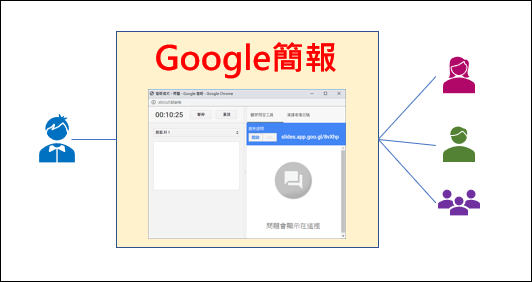
1. 教師先準備一個空白投影片的簡報。
如果要新增一個 Google 簡報,可以使用短網址:slide.new
其他短網址還有:
doc.new:新增 Google 文件
sheet.new:新增 Google 試算表
form.new:新增 Google 表單
site.new:新增 Google 協作網頁
2. 如果想要將簡報分享給學生,可以透過連結共用的設定,並將連結傳遞給學生。
(目前設定只能看、不能編、不能加註)
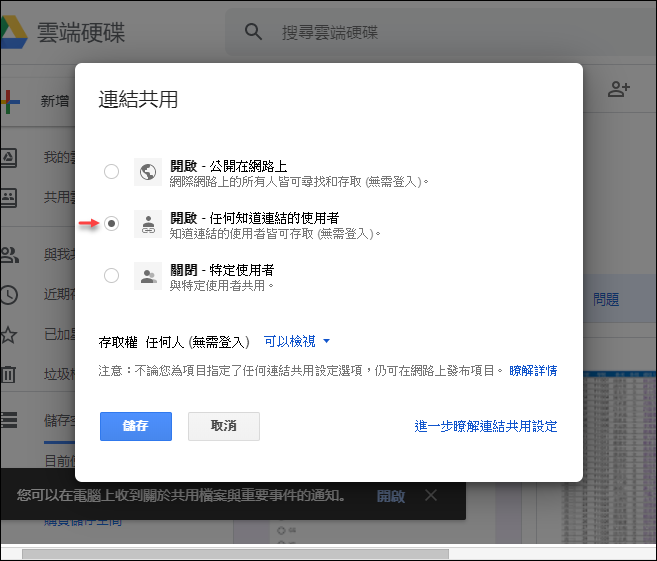
3. 啟用簡報模式。
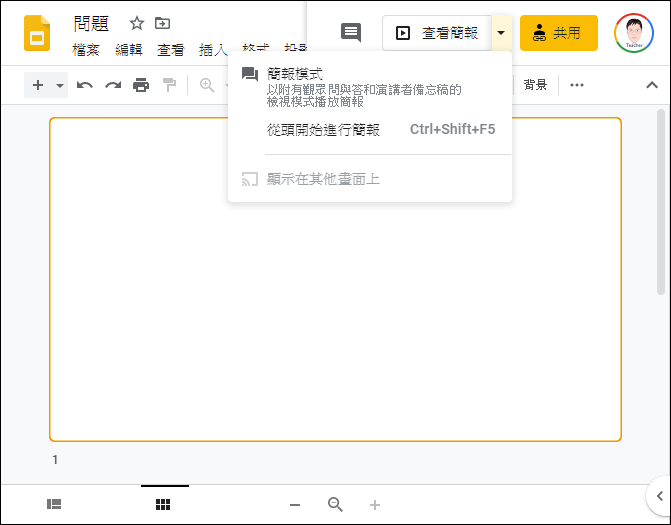
4. 點選:開始進行新的問與答階段。
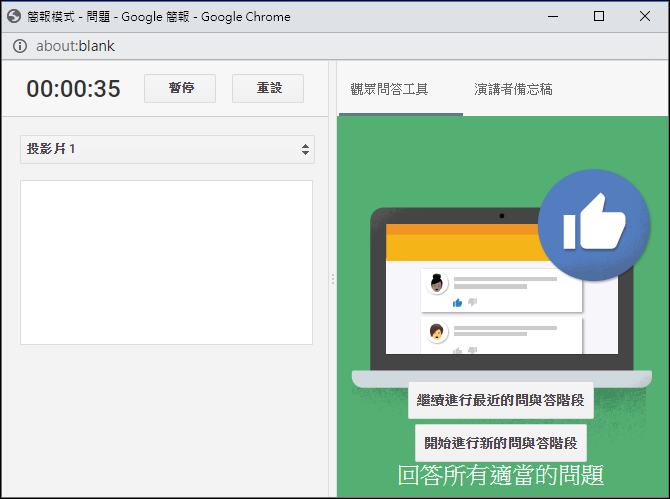
5. 現在進入接受提問狀態,教師複製視窗中的網址給學生。
網址可以透過 Google Classroom 或 Line 等方式傳遞給學生。
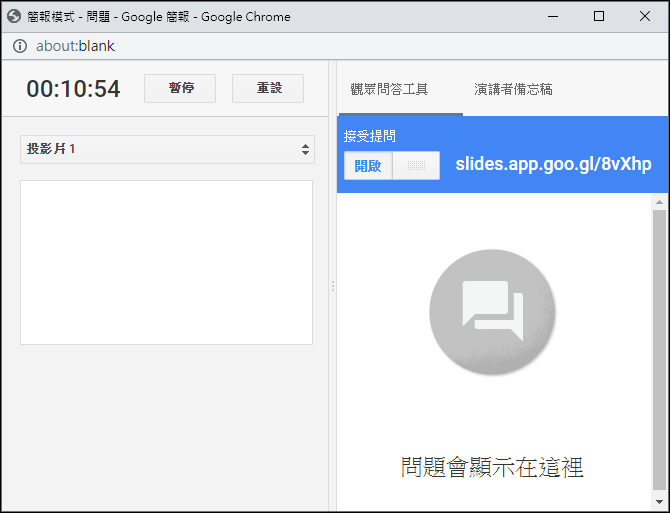
6. 取得網址的學生,可以發問問題。若不想讓人知道是誰發問,可勾選「匿名提問」。
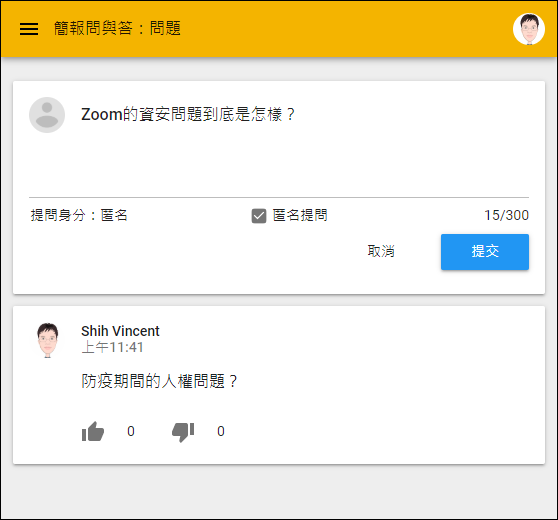
7. 其他同學可以針對問題,表達「支持、不支持」。
顯示的票數可以讓師生知道某個問題的熱門程度。
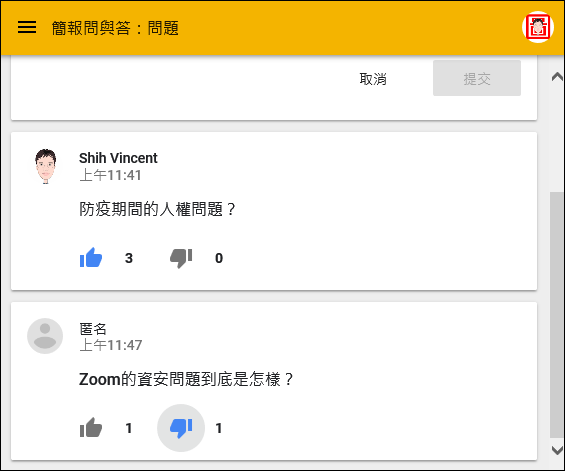
8. 教師可以點選某個問題的「展示」按鈕,將問題顯示出來。
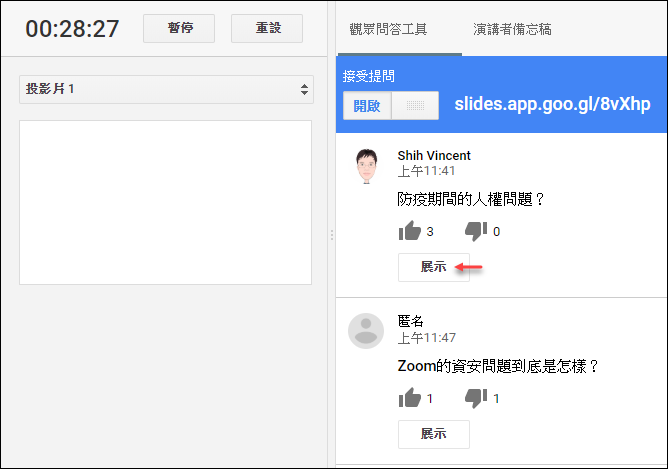
投影幕上即可顯示該問題,接著可以進行討論。
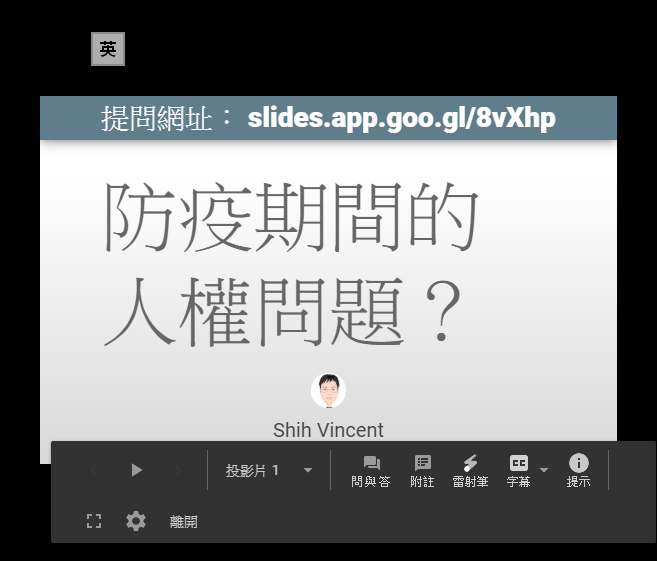
9.如果你的問題已經打在了投影片,想要學生回饋或回答,則透過已經分享簡報的連結,學生可以利用「註解」的方式來回覆。
教師必須將該分享的簡報,設定其權限為「可以註解」。
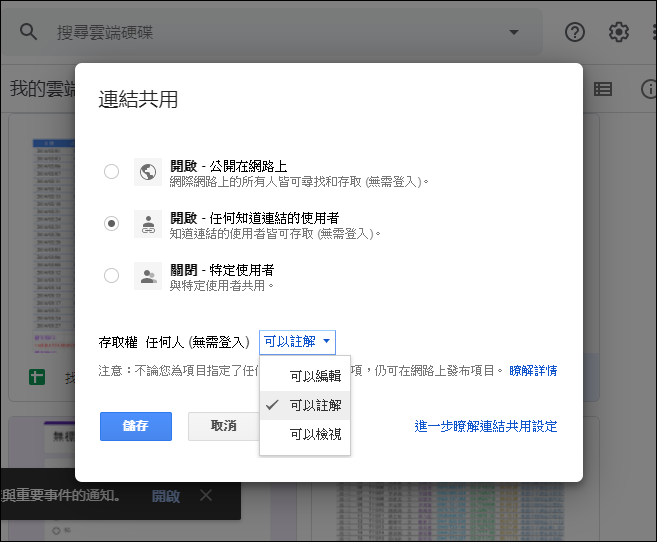
10. 學生利用加入註解的方式來表達看法、回答問題。
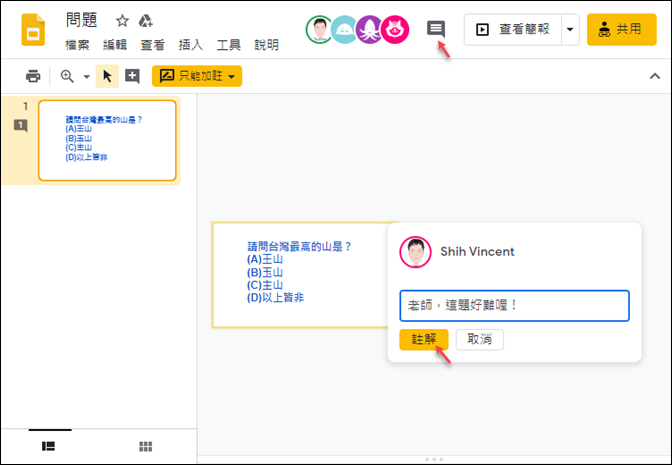
11. 學生可以互相留言互動。
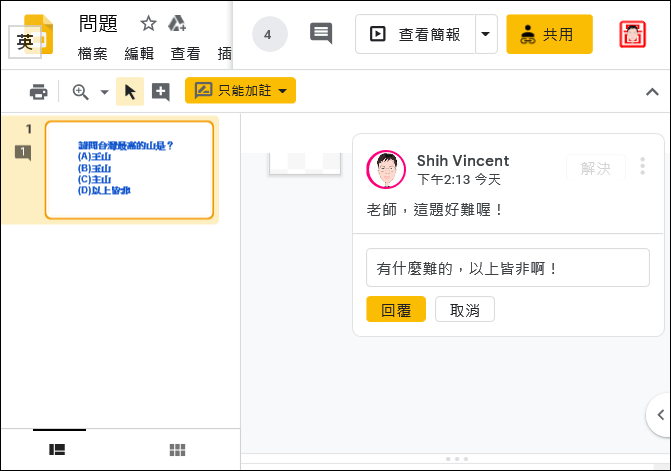
12. 教師回到簡報編輯(非簡報模式狀態),可以看到學生的回答和互動。
課程結束時,這些討論的過程,仍會被留在檔案中。
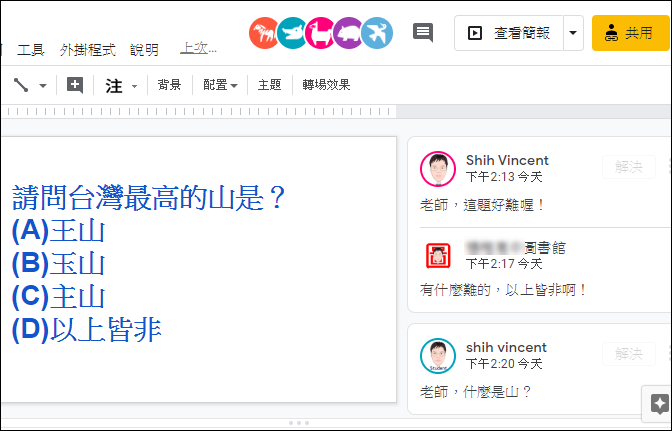
13. 教師也可以用「接受提問」來收取學生的答案。
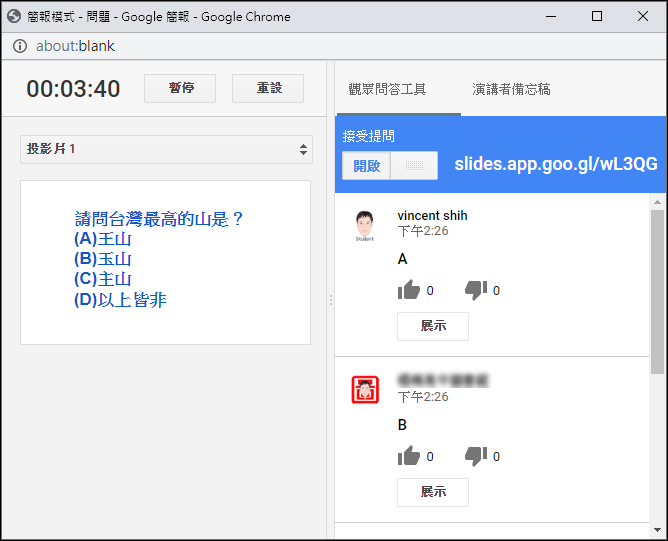
上課時要能師生互動、生生互動,在 Google Classroom 有「提問」工具可以用,遠距會議工具,也都有留言機制,就看教課的老師如何運用了。


 留言列表
留言列表